之前无论学什么东西,总感觉只要会写小Demo就完事了。但随着学习的深入,(内卷)接触的越来越多,集群、JVM、数据结构、算法、底层、Liunx 系统,任重而道远啊。
分享一句很喜欢的话:“八小时谋生活,八小时外谋发展”。
如果你也喜欢,那一起
共勉
😁😁
Docker 搭建 Redis Cluster 集群环境
一、环境
- 阿里云服务器 CentOS 8
- docker版本为20.10.7
- redis 镜像 (拉取为默认最新镜像)


大致步骤:😜
-
下载Redis镜像
-
编写Redis配置文件
-
启动Redis 容器
-
创建Redis Cluster 集群。
-
进行实际测试
二、前期准备
2.1、搜索、拉取redis镜像
docker search redis
docker pull redis


2.2、Docker 容器网络
-
创建虚拟网卡😄
创建虚拟网卡,主要是用于redis-cluster能于外界进行网络通信,一般常用桥接模式。
docker network create myredis -
查看Docker 网卡信息
docker network ls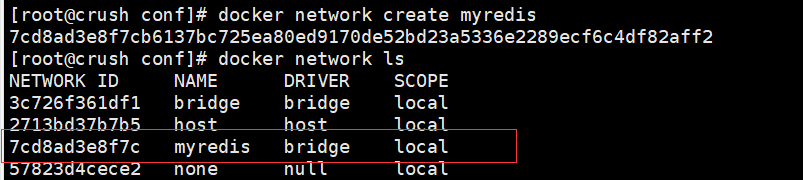
3、查看dockerr网络详细信息
docker network inspect myredis
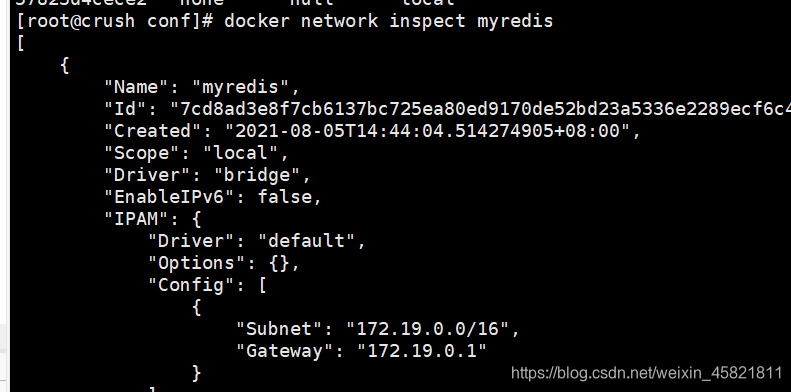
4、补充(删除网卡信息、帮助命令)
docker network rm myredis #删除网卡命令 多个中间 空格隔开
docker network --help #显示可带参数等
2.3、编写配置文件
此处用到了一点
shlle
编程中 的一些命令,让我们操作更加便利。😃
for port in $(seq 6379 6384);
do
mkdir -p /home/redis/node-${port}/conf
touch /home/redis/node-${port}/conf/redis.conf
cat << EOF > /home/redis/node-${port}/conf/redis.conf
port ${port}
requirepass 1234
bind 0.0.0.0
protected-mode no
daemonize no
appendonly yes
cluster-enabled yes
cluster-config-file nodes.conf
cluster-node-timeout 5000
cluster-announce-ip 服务器ip地址
cluster-announce-port ${port}
cluster-announce-bus-port 1${port}
EOF
done
命令解释:😊
-
port
:节点端口; -
requirepass
:设置密码,访问时需要验证 -
protected-mode
:保护模式,默认值 yes,即开启。开启保护模式以后,需配置
bind ip
或者设置访问密码;关闭保护模式,外部网络可以直接访问; -
daemonize
:是否以守护线程的方式启动(后台启动),默认 no; -
appendonly
:是否开启 AOF 持久化模式,默认 no; -
cluster-enabled
:是否开启集群模式,默认 no; -
cluster-config-file
:集群节点信息文件; -
cluster-node-timeout
:集群节点连接超时时间; -
cluster-announce-ip
:集群节点 IP-
注意:
如果你想要你的redis集群可以供外网访问,这里直接填 服务器的IP 地址即可 - 如若为了安全,只是在服务器内部进行访问,这里还需要做一些修改。
-
-
cluster-announce-port
:集群节点映射端口; -
cluster-announce-bus-port
:集群节点总线端口。
redis 在官网上有说明为什么需要映射两个端口
:
redis官网
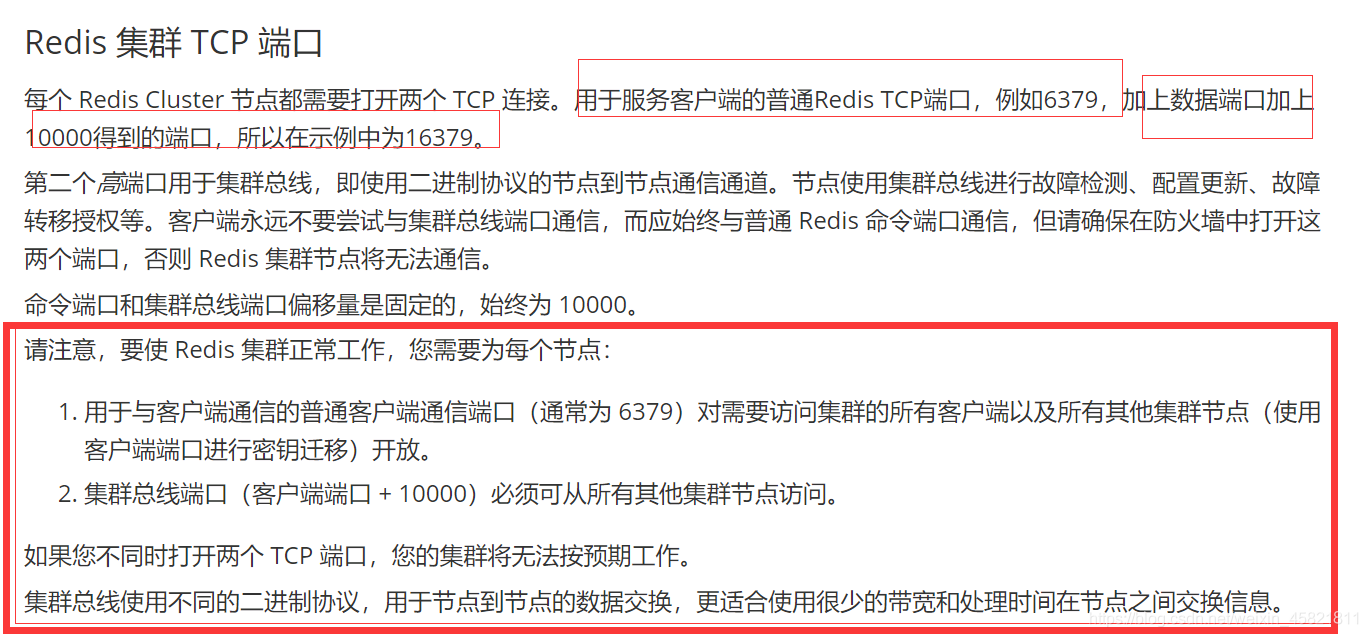
执行命令完:
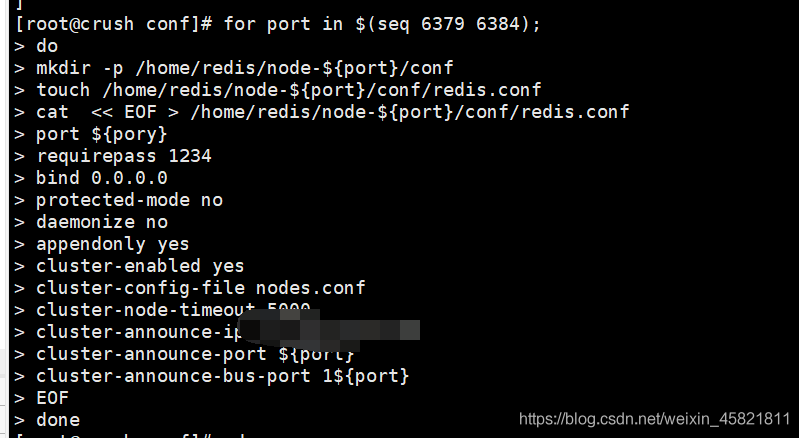
我们通过tree 命令查看目录结构:(如果没有
tree
命令先安装
yum install -y tree
)
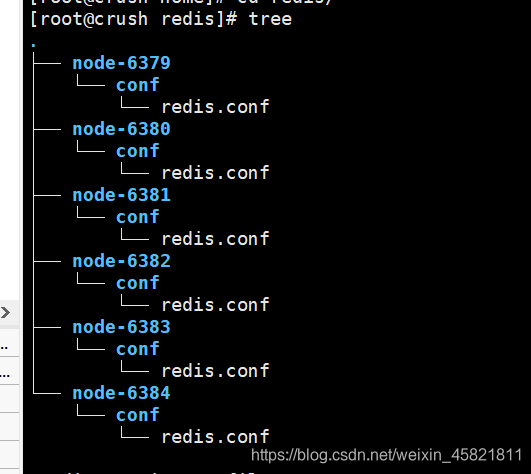
接下来就是启动容器拉
三、启动容器
3.1、启动redis容器
因为要启动六个容器,一个一个去启动,肯定是麻烦丫。就再次借助shell编程的力量。
for port in $(seq 6379 6384); \
do \
docker run -it -d -p ${port}:${port} -p 1${port}:1${port} \
--privileged=true -v /home/redis/node-${port}/conf/redis.conf:/usr/local/etc/redis/redis.conf \
--privileged=true -v /home/redis/node-${port}/data:/data \
--restart always --name redis-${port} --net myredis \
--sysctl net.core.somaxconn=1024 redis redis-server /usr/local/etc/redis/redis.conf
done
解释:🤑
-
-it:交互
-
-d:后台运行,容器启动完成后打印容器
-
–privileged:是否让docker 应用容器 获取宿主机root权限(特殊权限-)
-
-p :端口映射
-
-v:文件挂载
-
–sysctl参数来设置系统参数,通过这些参数来调整系统性能
-
–restart always:在容器退出时总是重启容器
-
–name :给容器取名
-
–net myredis :使用我们创建的虚拟网卡 (想详细了解,可以去看看Docker 网络方面知识)
执行完成:
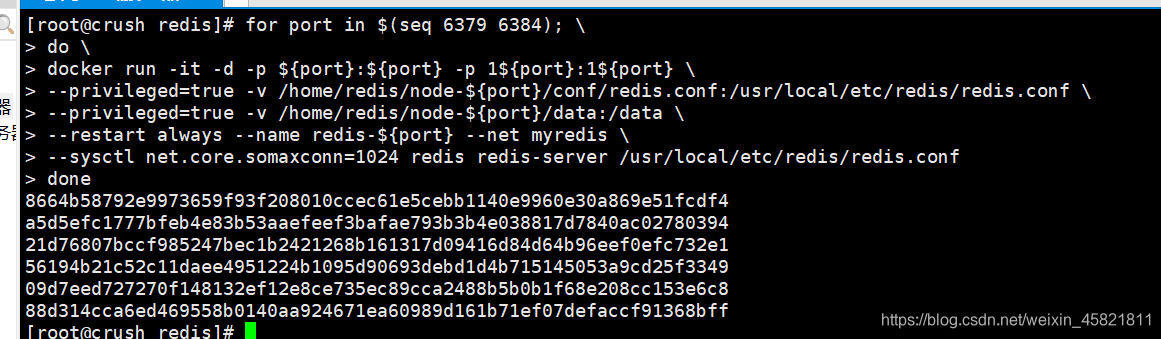
亦可使用
docker ps -a
查看运行中容器。

可以看到已全部启动成功。
👨🔧
3.2、创建Redis Cluster集群
可随意选择一个节点进入,创建Redis集群。
1、进入redis-6379 容器
docker exec -it redis-6379 /bin/bash

2、创建集群
redis-cli -a 之前设置的密码 --cluster create 配置文件中的IP地址:6379 IP地址:6380 IP地址:6381 IP地址:6382 IP地址:6383 IP地址:6384 --cluster-replicas 1
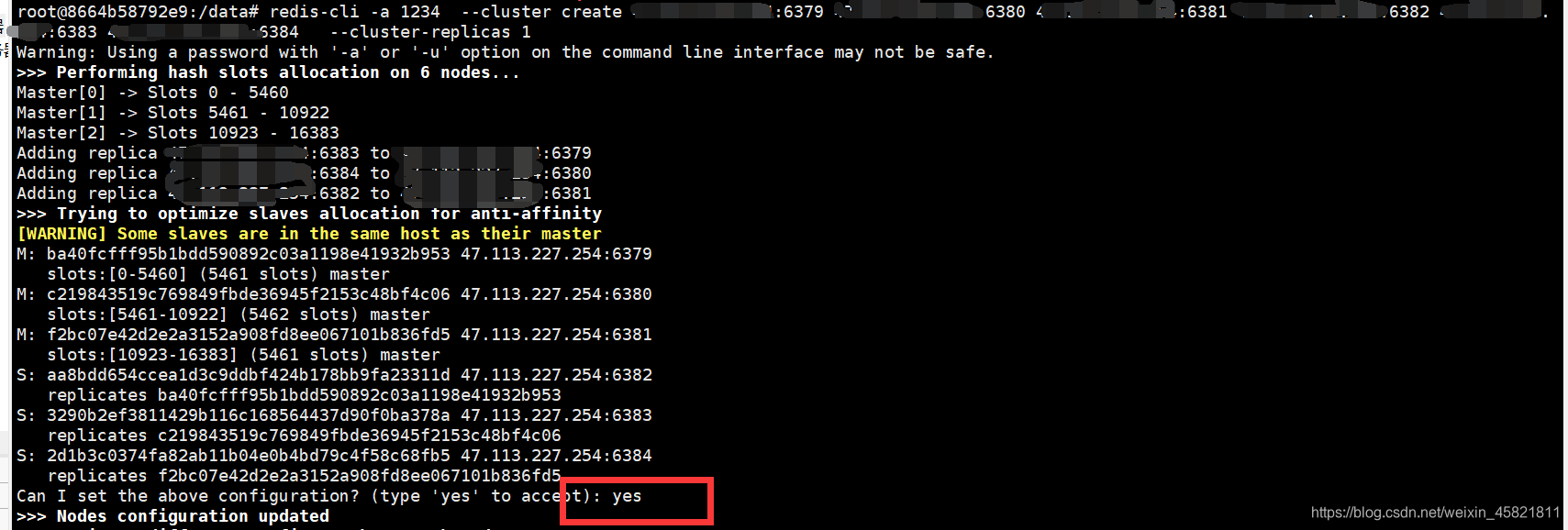

显示这样的画面就表示已经成功拉。
3、查看节点相关信息
进入容器后,通过
redis-cli -c -a 1234
,进入redis。👼

输入
cluster info
查看集群信息
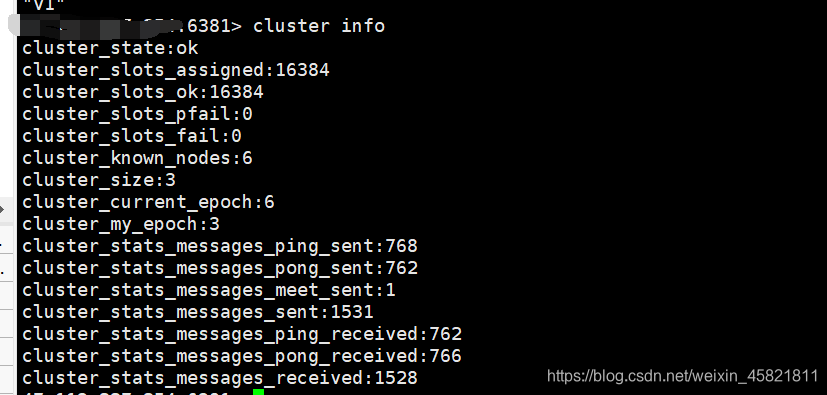
也可输入
cluster nodes
查看所有节点相关信息

👨💻下一步就是进入测试阶段拉。😀
四、测试
4.1、本机测试


我们在 6381中 set 进去,同时在 6379 中能够取出来,这代表我们已经成功拉😁
4.2、外网测试
进入windows中 你redis下载的目录中,进入cmd。

测试说明 我们已经可以连接拉。
那么我们就开启两个cmd 窗口,用不一样的端口进入。


到此,可以证明我们的集群是已经搭建成功拉。
4.3、出错可能会用到的命令
批量停止容器
for port in $(seq 6379 6384);
do
docker stop redis-${port}
done
批量删除容器
for port in $(seq 6379 6384);
do
docker rm redis-${port}
done
4.4、可能会出的错
注
: 如果是阿里云或者腾讯云上的服务器 ,要记得打开安全组规则, 6379~6384和16379 ~16384都要打开。
如果是虚拟机上,可能牵扯到防火墙,这个得注意一下。
五、博主自言
👩💻
如若存在错误,欢迎大家不啬赐教!!!
如若存在疑惑或执行错误,请大家评论或私信,定会第一时间回复。
一起继续努力,或者啊,咱们一起🛌 ☺。
